آموزش ثبت مکان در گوگل مپ (اندروید،آیفون،دسکتاپ)

عناوین مطالب
Toggleگوگل مپس (Google Maps) یکی از پرکاربردترین ابزارهای مسیریابی و جستجوی مکانها در جهان است. میلیونها کاربر روزانه از آن برای یافتن مسیر، بررسی اطلاعات کسب وکارها و کشف مکان های جدید استفاده میکنند. یکی از ویژگیهای جذاب گوگل مپس این است که کاربران میتوانند مکانهای جدید را به نقشه اضافه کنند تا دیگران هم بتوانند آنها را پیدا کنند.
در این مقاله مراحل ثبت مکان در گوگل مپس شامل موارد زیر است:
- ثبت مکان در گوگل مپس با اندروید
- ثبت مکان در گوگل مپس با آیفون
- ثبت مکان در گوگل مپس با دسکتاپ
- ثبت چند مکان مختلف در گوگل مپس
سپس با روشی بسیار ساده مراحل ثبت نام در گوگل مپ و اضافه کردن لوکیشن را به بصورت زیر پیش میبریم:
- باز کردن اپلیکیشن گوگل مپس
- اضافه کردم مکان یا لوکیشن
- وارد کردن نام مکان
- انتخاب مناسب ترین دسته بندی شغلی
- وارد کردن آدرس بصورت دقیق
- وارد کردن سایر اطلاعات ضروری
راهنمای سریع: چگونه یک مکان را در Google Maps ثبت کنیم
این جدول مراحل، نکات کاربردی و زمان تقریبی هر مرحله را به صورت خلاصه نشان میدهد.
| مرحله | کاری که انجام دهید | نکات مهم / نمونه | زمان تقریبی |
|---|---|---|---|
| ۱ | وارد حساب Google خود شوید (حسابی که برای مدیریت کسبوکار میخواهید استفاده کنید). | از حساب کاری (Gmail سازمانی) استفاده کنید؛ بهتر است مالک کسبوکار باشید. | ۱–۲ دقیقه |
| ۲ | Google Maps را باز کنید و مکان یا آدرس را جستجو کنید. اگر مکان وجود ندارد، گزینهٔ «افزودن مکان گمشده» / Add a missing place را انتخاب کنید. | اطمینان حاصل کنید آدرس دقیق و نزدیکترین نقطهٔ روی نقشه را انتخاب میکنید. | ۱–۳ دقیقه |
| ۳ | فرم افزودن مکان را با اطلاعات کامل پر کنید: نام مکان، دسته (مثلاً رستوران، فروشگاه)، آدرس دقیق، شماره تماس، وبسایت، ساعات کاری. | برای نام از نام رسمی استفاده کنید؛ دسته بندی را دقیق انتخاب کنید تا بهتر دیده شوید. | ۵–۱۰ دقیقه |
| ۴ | نشانگر (pin) را در محل دقیق روی نقشه قرار دهید — در صورت نیاز موقعیت را جابجا کنید. | دقت موقعیت مکانی برای مراجعه کاربران و نمایش در نتایج محلی حیاتی است. | ۱–۲ دقیقه |
| ۵ | عکس های باکیفیت از داخل و بیرون مکان آپلود کنید و توضیح کوتاه (Description) بنویسید. | عکسها اندازهٔ مناسب و نور مناسب داشته باشند؛ لوگو را هم اضافه کنید (در صورت امکان). | ۳–۵ دقیقه |
| ۶ | اطلاعات تکمیلی مثل دسته بندی های فرعی، روشهای پرداخت، خدمات ویژه (تحویل، رزرو) را اضافه کنید. | این اطلاعات باعث نمایش بهتر در جستجوی محلی میشود. | ۲–۳ دقیقه |
| ۷ | روی «ارسال» (Submit) کلیک کنید و منتظر بررسی Google بمانید. | بررسی ممکن است چند روز تا چند هفته طول بکشد؛ معمولاً چند روز ابتدایی شانس بیشتری دارد. | ۱ دقیقه (ارسال) |
| ۸ | وضعیت ارسالی را در Google Maps یا Google Business Profile (در صورت ایجاد) پیگیری کنید و در صورت نیاز اصلاحات را اعمال کنید. | اگر تأیید از طریق کارت پستی یا تماس لازم است، دستورالعملها را دنبال کنید. | چند روز — چند هفته |
- نام کسب و کار را دقیق و یکسان در تمام پلتفرمها استفاده کنید (NAP consistency).
- توضیحات کوتاه و شامل کلمات کلیدی محلی باشد (مثلاً «رستوران ایرانی در اصفهان»).
- از تصاویر واقعی و با کیفیت استفاده کنید تا احتمال پذیرفته شدن و جلب اعتماد کاربران افزایش یابد.
- به نظرات کاربران اهمیت بسیاری بدهید، داشتن چند نظر اولیه مثبت شانس نمایش بهتر را بالا میبرد.
- در صورت داشتن چند شعبه، برای هر شعبه مکان جدا ثبت کنید و اطلاعات هر کدام را دقیق وارد کنید.
خیلیها از گوگل مپس به دلایل مختلفی استفاده میکنند، از جمله:
- دریافت مسیرهای حرکت
- برنامهریزی سفرها
- جستجوی آدرسها
در این مقاله، می خواهیم نحوه ثبت مکان در گوگل مپ را به شما آموزش دهیم. این کار را می توانید هم در نسخه دسکتاپ و هم در نسخه موبایل انجام دهید. اگر شما کسب و کاری دارید که می خواهید در گوگل مپ ثبت کنید، می توانید همین الان با مطالعه این مقاله، این کار را انجام دهید. یادتان باشد که فقط کافیست مراحل را به ترتیب انجام دهید تا موفق به ثبت مکان خود در گوگل مپ شوید. هر زمان که نیاز به کمک داشتید فقط کافیت با ویکی دمی تماس بگیرید و از خدمات مشاوره رایگان سئو ویکی دمی استفاده کنید.
روش اول: ثبت مکان در گوگل مپ با گوشی آیفون
خب ابتدا می خواهیم نحوه ثبت مکان در گوگل مپ را با موبایل به شما آموزش دهیم.
مرحله 1: گوگل مپ را باز کنید.
روی آیکن گوگل مپ کلیک کنید که شکل آن آیکون، با یک پین قرمز روی گوگل مپ مشخص شده است. با این کار نمایی از نقشه گوگل را می توانید ببینید.
- اگر وارد اکانت جیمیل خود نبودید، ممکن است ابتدا از شما خواسته شود تا وارد شوید. برای این کار باید ایمیل و پسوورد خود را وارد نمایید.
مرحله 2: روی دکمه 3 خط کلیک کنید.
این گزینه در بالای صفحه سمت چپ نمایان می شود. با کلیک بر روی این گزینه، یک منو ظاهر می شود.
مرحله 3: روی گزینه add a missing place کلیک کنید.
با یک اسکرول در منوی ظاهر شده، می توانید این گزینه را نزدیک به انتهای منو پیدا کنید. این کار شما را به صفحه “Add a place” هدایت می کند.
مرحله 4: نام مکان را وارد نمایید.
روی فیلد “Add Name” در بالای صفحه نمایش کلیک کنید. سپس نام مکان را وارد کنید.
- نام مکان را باید دقیقا همان طوری بنویسید که می خواهید نمایش داده شود.
مرحله 5: دسته بندی را وارد نمایید.
روی متن “category” کلیک کنید و دسته بندی که بیشترین ربط را به مکان شما دارد، انتخاب نمایید.
- با تایپ کردن در باکس متنی، شما می توانید برای کتگوری های بیشتری سرچ کنید.
مرحله 6: آدرس را وارد نمایید.
روی تب “Add Address” کلیک کنید، سپس خیابانی که آن مکان در آن وجود دارد را وارد نمایید. اگر لازم است، اطمینان حاصل کنید که شهر، استان و … را وارد کرده اید.
- هرچه اطلاعات بیشتری وارد کنید، گوگل سریع تر می تواند مکان شما را پیدا کند.
مرحله 7: اطلاعاتی که ضروری نیست را وارد نمایید.
با این کار شما می توانید اطلاعات بیشتری راجع به مکان خود وارد نمایید.
- ساعات کاری: روی اضافه کردن ساعت “Add hours” کلیک کنید، روز های کاری را انتخاب نمایید و سپس ساعت باز شدن و بسته شدن شرکت را با کلیک بر روی “SET OPEN AND CLOSE HOURS” مشخص کنید. شما می توانید ساعت های بیشتری را با کلیک بر روی گزینه “Add hours” اضافه کنید.
- شماره تماس: روی باکس متنی مربوط به تلفن کلیک کنید، سپس شماره تلفن مکان خود را وارد نمایید.
- وب سایت: روی باکس متنی مر بوط به website کلیک کنید و آدرس سایت خود را وارد نمایید.
- عکس: در نهایت اگر دوست داشته باشید، می توانید با کلیک بر روی گزینه “Add a photo” یک عکس از مکان خود را انتخاب کنید. (این کار توصیه می شود)
مرحله 8: روی علامت موشک کلیک کنید تا درخواست شما ارسال شود.
این تب در بالای صفحه سمت راست می باشد. با این کار درخواست خود را در گوگل ثبت می کنید. معمولا طی دو هفته، ایمیلی مبنی بر پذیرش یا عدم پذیرش درخواست شما دریافت می کنید.
- در برخی از موبایل ها، به جای علامت موشک، دکمه send را می بینید.
ثبت مکان در گوگل مپ با گوشی اندروید
-
به ترتیب مشابه فوق، ابتدا یکی از مرورگرهای موبایل خود باز کنید. وارد سایت گوگل شوید و Login کنید.
2. از بخش تنظیمات، نقشه گوگل را انتخاب کنید. با این کار به صورت اتوماتیک وارد اپلیکیشن Google apps می شوید.
3. بر روی سه خط بالای نقشه کلیک کنید تا گزینه های نقشه برای شما نمایان شود.
4. گزینه Add a missing place را انتخاب کنید.
5. مانند توضیحات بخش دسکتاپ، نام شرکت، آدرس و دسته بندی کسب و کار خود را مشخص کنید. (سعی کنید شماره تلفن، سایت و ساعات کاری را نیز در ادامه فرم تکمیل کنید)
در نهایت با لمس کردن ایکون ارسال (موشک) در بالای صفحه اطلاعات خود را ارسال و ثبت کنید . حال شما در گوگل مپ کسب و کار خود را ثبت کرده اید.
روش دوم: ثبت مکان در گوگل مپ در دسکتاپ
مرورگر خود را باز کرده و این آدرس https://www.google.com/maps را در آن تایپ کرده و دکمه اینتر را بزنید (یا بر روی همین لینک کلیک کنید). اگر در گوگل مپ sign in باشید، می توانید مکان را اضافه کنید.
- اگر هنوز وارد نشده اید، روی گزینه sign in که بالای صفحه سمت راست است، کلیک کنید و آدرس ایمیل (Gmail) و پسوورد خود را قبل از اینکه ادامه دهید، وارد نمایید.
مرحله 2: بر روی گزینه 3 خط کلیک کنید.
این گزینه در بالای صفحه سمت چپ می باشد. سپس یک منو در سمت چپ صفحه برای شما ظاهر می شود.
مرحله 3: منو را اسکرول کرده و روی گزینه “Add a missing place” کلیک کنید.
عبارت Add a missing place تقریباً در انتهای منوی جانبی وبسایت گوگل مپ قرار دارد که با کلیک بر روی آن پنجره Add a place ظاهر میشود.
مرحله 4: نام مکان را وارد نمایید.
روی باکس متنی مربوط به “Name” که در ابتدای صفحه “Add a place” مشاهده می کنید، کلیک کنید سپس اسم مکانی که می خواهید در گوگل مپ ثبت کنید را وارد نمایید.
مرحله 5: یک دسته بندی (category) را انتخاب نمایید.
روی باکس متنی مربوط به کتگوری کلیک کنید سپس کتگوری مربوط به مکان را که در منوی باز شو می بینید، وارد نمایید (برای مثال، رستوران) .
- با تایپ کردن در باکس متنی، می توانید یک دسته بندی خاص را جستجو کنید.
مرحله 6: آدرس مکان را وارد نمایید.
آدرس کسبوکارتان را در قسمت Location وارد کنید. دقت کنید که فرمت آدرس شما باید استاندارد باشد و لذا باید آن را از پیشنهاداتی که با ثبت آدرس ظاهر میشود انتخاب کنید تا پیش نمایشی از موقعیت آن در زیر این قسمت ظاهر شود. بهعلاوه، با کلیک بر روی دکمه Update location on map میتوانید موقعیت کسبوکار خود را دقیقاً مشخص کنید تا آدرس آن هم به طور خودکار در قسمت بالا درج شود.
مرحله 7: اطلاعات کسب و کار خود را ثبت کنید.
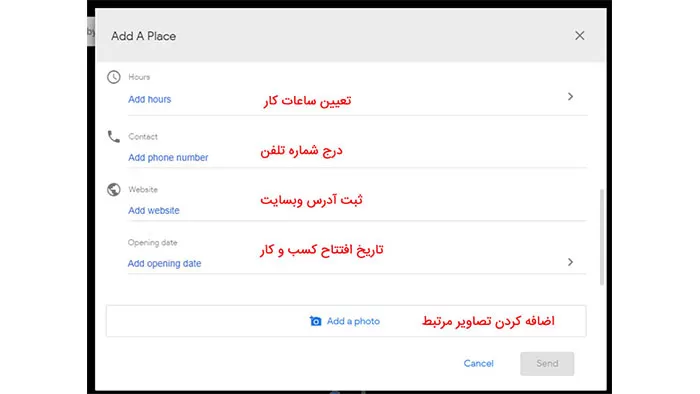
مرحله 8: روی دکمه “Submit” کلیک نمایید.
پس از ثبت همه اطلاعات با کلیک بر روی دکمه آبی رنگ Send در پایین پنجره Add a place میتوانید اطلاعاتی که وارد کردهاید را برای گوگل ارسال کنید. در صورتی که موقعیت وارد شده قبلاً ثبت نشده باشد درخواست شما مورد بررسی قرار خواهد گرفت و همانطور که قبلاً ذکر شد، معمولاً در یک بازه زمانی دوهفتهای از طریق ایمیل در جریان پذیرش یا عدم پذیرش درخواست خود قرار خواهید گرفت.
چگونه چندین مکان مختلف را در گوگل مپس قرار دهیم؟
گوگل مپس به کاربران اجازه میدهد بیش از یک مکان را روی نقشه علامتگذاری کنند که این کار از طریق فهرست مکانها انجام میشود.
برای قرار دادن چندین پین در گوگل مپس (یا علامتگذاری چند مکان) به صورت همزمان، مراحل زیر را دنبال کنید:
- وارد حساب گوگل خود شوید و به Maps بروید.
- روی دکمه منو (سه خط افقی) در سمت چپ بالای صفحه کلیک کنید.
- به بخش Your places بروید.
در بخش Your Places مراحل زیر را پیش ببرید:
- با کلیک روی دکمه New list یک فهرست جدید ایجاد کنید.
- برای فهرست جدید خود یک نام بگذارید مثلاً: مکانهای مورد علاقه من
- روی Edit list کنار فهرست تازه ایجادشده کلیک کنید.
روی ADD A PLACE کلیک کنید و نام مکان را وارد کنید تا به فهرست شما اضافه شود.
میتوانید با زدن گزینهی Show on your map یا Hide in your map کنار نام فهرست، مکانها را در نقشه نشان دهید یا مخفی کنید.
وقتی یک مکان را به فهرست خود اضافه میکنید، بهصورت خودکار روی نقشه نمایش داده میشود. علاوه بر این، میتوانید چندین فهرست با مکان های مختلف ایجاد کنید، بسته به اینکه چرا و برای چه منظوری نیاز دارید چندین مکان را علامتگذاری کنید.
ثبت آدرس و عنوان کسبوکار در گوگل مپ در عین اینکه کار بسیار سادهای است، اما علاوه بر کمک به مشتریان هدف برای پیدا کردن آنچه که به دنبالش هستند به نوعی به کسبوکار شما نیز اعتبار بیشتری میدهد و لذا میتواند تأثیر بسیار مثبت و چشمگیری در موفقیتتان داشته باشد.
بنابراین همین الآن وضعیت نمایش محل کسب خود را در گوگل مپ بررسی کنید و در صورتی که آن را پیدا نکردید به یکی از روشهای بالا نسبت به افزودن موقعیت آن به همراه اطلاعات لازم اقدام نمایید.
گوگل با به روزرسانی هایی که در هسته خود و برنامه های جانبی اش انجام می دهد دیگر فقط یک سایت نیست. گوگل امروز یک راهنما برای هر فعالیتی است.مخاطبان شما اگر به دنبال مکانی باشند به احتمال بسیار زیاد در گوگل جستجو خواهند کرد. پس چه بهتر که قبل از اینکه رقابیتان بخواهند از این فرصت ویژه استفاده کنند شما بهره مند شوید.
امیدواریم بعد از مطالعه این مقاله، بتوانید مکان مورد نظر خود را در گوگل مپ ثبت نمایید. اگر سوال یا پیشنهادی داشتید، در انتهای مقاله برایمان کامنت بگذارید یا در صفحه مشاوره سئو نظر خود را بنویسید و با شماره 09128909248 تماس حاصل نمایید.





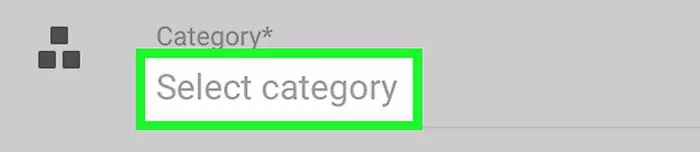
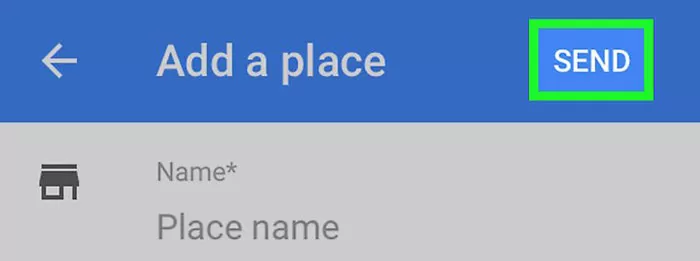
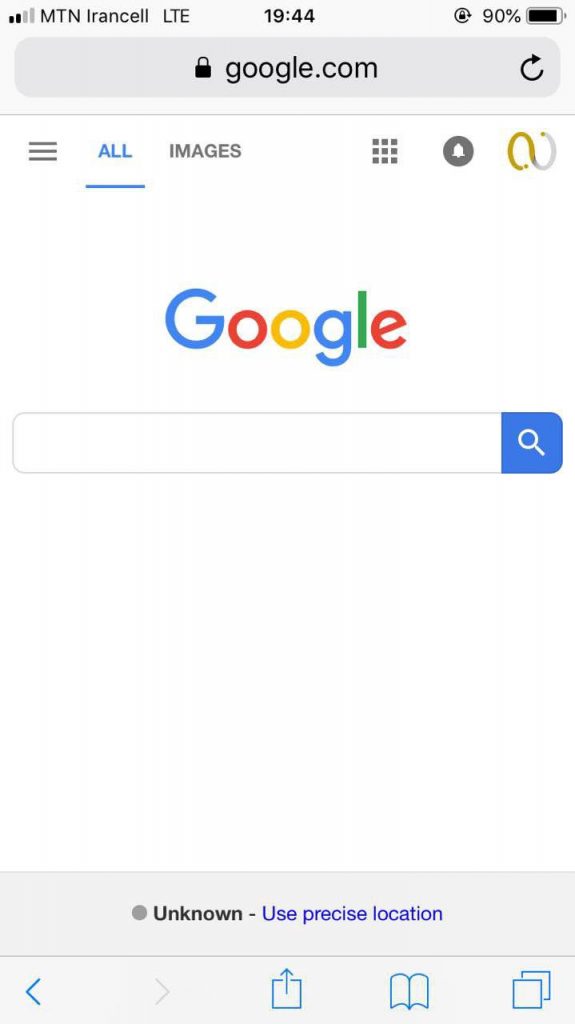




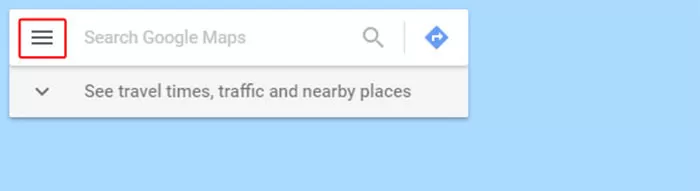



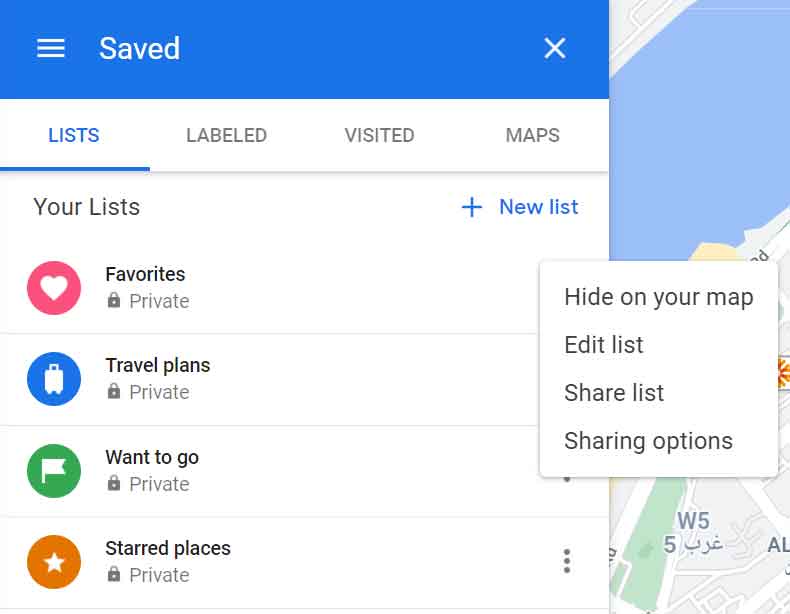
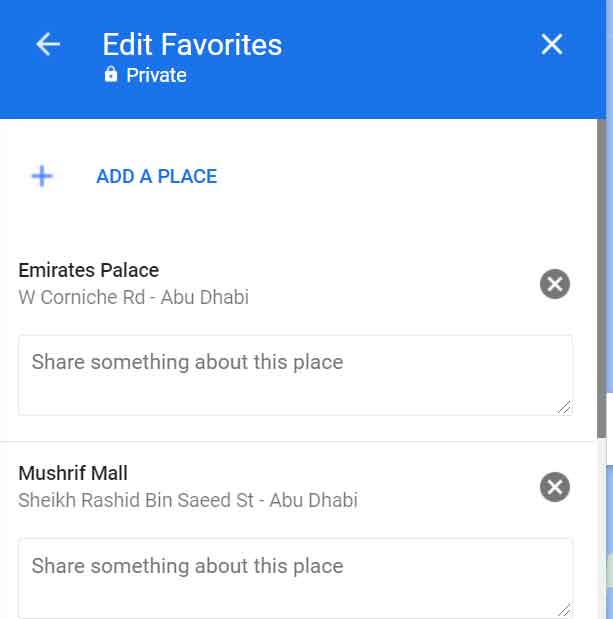


دیدگاهتان را بنویسید